如何以高质量模糊图片的任何部分
模糊图片的一部分是最有价值的美化功能之一。即使你想突出主题或隐藏一些细节,模糊照片的技巧也是有益的。此外,它还允许您在不裁剪的情况下删除水印。以防您在模糊图片时弄得一团糟,这部分将向您展示如何使用三种工具有效地模糊图片的某些部分。
指南列表
第 1 部分:如何使用 AnyRec 手动选择要在线模糊的区域 第 2 部分:YouCam 上的 AI 识别完美添加模糊效果 第 3 部分:在 Photoshop 上进行高级细节模糊编辑 第 4 部分:关于模糊部分图片的常见问题解答第 1 部分:如何使用 AnyRec 手动选择要在线模糊的区域
AnyRec 免费在线水印去除器 是第一个学习如何对图片的一部分进行模糊处理的在线工具。基于 Web 的水印去除器具有直观的界面和简单的图片模糊选项。它支持各种图像格式,包括 PNG、JPG、BMP、TIFF 等,以去除不需要的对象,如水印、日期、邮票等。访问 AnyRec Free Watermark Remover Online 免费模糊部分图片!
特征:
◆ 提供独家水印去除器,如多边形、套索和画笔大小可自定义的画笔。
◆ 使用先进的人工智能技术,保持上传照片的原始质量。
◆ 与原始照片并排显示预览,看不出输出的视觉差异。
◆ 无需注册或注册即可在任何浏览器上免费使用。
步骤1。打开在线图像水印去除器。单击“上传图片”按钮导入要编辑的图片。确保文件符合网站支持的格式。单击“打开”按钮确认选择。
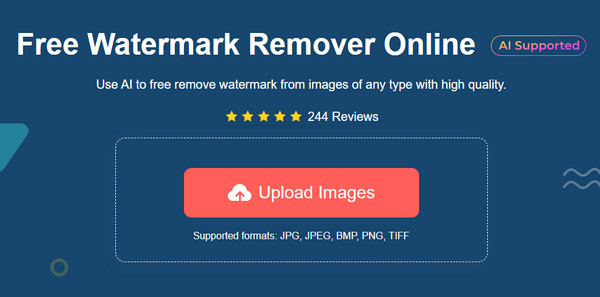
第2步。从顶部菜单中选择删除荧光笔。您可以使用“多边形、套索”或“画笔”来调整大小。单击“删除”按钮以应用突出显示。您可能需要重复该过程以从图像中删除不需要的对象。
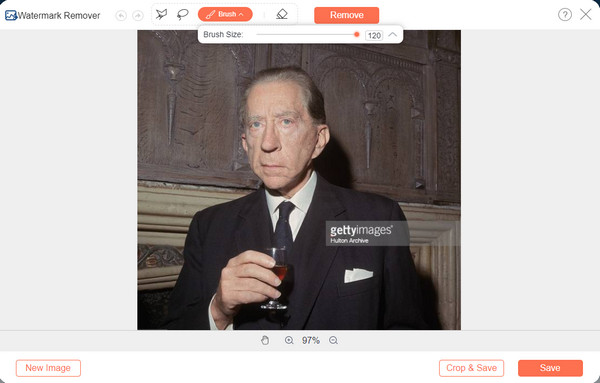
第 3 步。单击“裁剪并保存”按钮更改输出的纵横比。您可以从窗口上方的“更多”菜单中找到其他选项。完成后,单击“保存”按钮并选择要保存图片的文件夹。如果您还有另一张照片要编辑,请单击“新图像”按钮开始一张新照片。
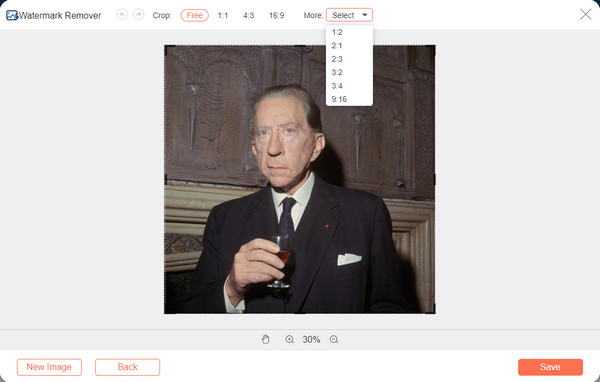
第 2 部分:YouCam 上的 AI 识别完美添加模糊效果
YouCam Perfect 应用程序是一款用于照片编辑的移动工具。凭借其模糊效果,您可以删除不需要的对象,例如瑕疵、照片炸弹等。这个应用程序最好的部分是你如何可以毫无困难地使用它的所有工具。
步骤1。从 Google Play 或 App Store 安装应用程序。启动 YouCam Perfect 并从图库中选择要编辑的图片。您还可以使用其内置摄像头实时拍摄照片。
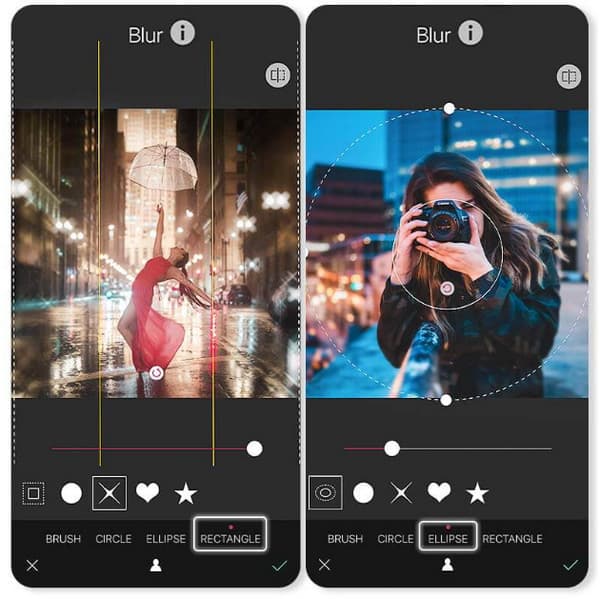
第2步。打开“编辑”菜单并转到“工具”选项。通过使用轮廓突出显示零件来选择“模糊”功能。推荐使用“圆形”选项,因为它可以立即聚焦主体并模糊背景。必要时进行调整。保存输出并在社交媒体上与您的朋友分享!
第 3 部分:在 Photoshop 上进行高级细节模糊编辑
Adobe Photoshop 被视为照片编辑的专业工具之一。其广泛的功能允许您模糊图像的某些部分, 从图片中去除阴影, 并为其他部分创建更清晰、更集中的焦点。此外,它有不同的工具来模糊照片以进行各种固定。但是,Adobe 的界面令人生畏,对用户来说并不友好。因此,使用它来模糊图片的一部分会花费一些时间,不建议初学者使用。
步骤1。在 Photoshop 上上传图像后,转到左侧面板的工具栏并选择“套索工具”选项。单击鼠标并将其拖动到要模糊的区域周围。松开鼠标会将线条更改为虚线。
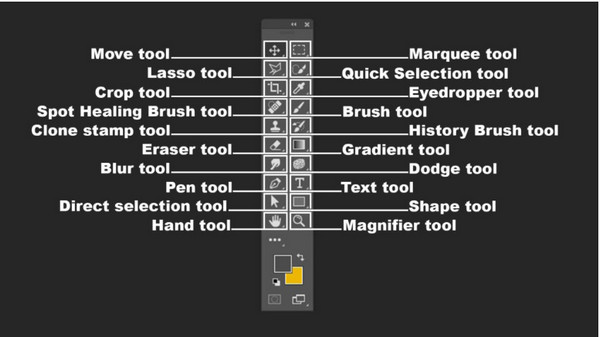
第2步。标记了照片的所需区域后,请转到界面顶部的“滤镜”菜单。选择“模糊”选项并选择效果的参数和变化。将编辑后的图像保存到您的计算机。
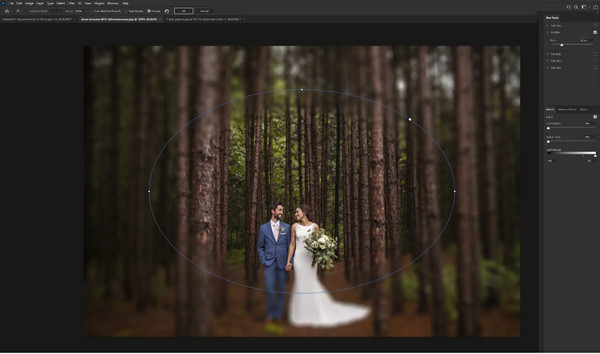
第 4 部分:关于模糊部分图片的常见问题解答
-
1. 如何在 iPhone 上对图片进行局部模糊处理?
iPhone 上最好的部分是您可以使用相机上的人像模式应用模糊背景。首先,启动设备上的相机应用程序并点击“肖像”。脸部周围的黄色框表示要对焦的主体。点击“拍摄”即可拍照。
-
2、如何在线对图片进行局部虚化?
使用 Canva 在图片上添加模糊效果非常简单。您所需要做的就是访问 Canva 网站并上传所需的图像进行编辑。前往界面顶部的“调整”菜单,然后选择“模糊”选项。使用参数来应用效果。
-
3.如何在Android设备上对图片进行局部模糊处理?
Android 设备在拍摄照片时也会提供模糊效果。但是,应用效果取决于移动设备和品牌。例如,三星拥有允许您调整效果强度的人像模式,而其他安卓设备可以通过标准相机选项模糊背景。
结论
使用所有推荐的工具来模糊图片的一部分,您获得了照片编辑的另一项技能。此外,还有一个免费的在线工具,例如 AnyRec 免费在线水印去除器 让您更自由地模糊图像的背景并从照片中删除水印,同时将其保存为最佳质量。访问该网站并查看其用户友好的工具!
